Excel ZINSZ Funktion
In diesem Artikel erfahren Sie, wie Sie die IPMT-Funktion in Excel verwenden.
Sie müssen bei der Aufnahme eines Kredits bei einer Bank überlegen, wie viel Zinsbetrag Sie der Bank schulden. Sie können den Betrag mit der Excel IPMT-Funktion berechnen.
Die Excel IPMT-Funktion gibt den Zinsbetrag für einen bestimmten Zeitraum zurück.
Syntax:
=IPMT (rate, per, nper, pv, [fv], [type])
Zinssatz: Zinssatz pro Periode Pro: Zahlungsperiode der Zinsen.
nper: gesamt nr. der Zahlungsfrist.
pv: Barwert oder Gesamtkreditbetrag.
fv [optional]: Zusätzliches Barguthaben, falls erforderlich. Standard ist 0.
Typ [optional]: Wenn Zahlungen fällig sind. Der Standardwert ist 0. Lassen Sie uns diese Funktion anhand eines Beispiels verstehen.
Hier haben wir einen Datensatz und um den IPMT-Betrag zu erhalten
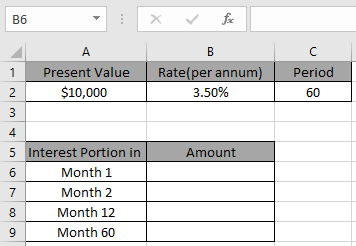
Wir müssen den Zinsbetrag für 4 verschiedene Monate ermitteln.
Verwenden Sie die Formel, um den Zinsbetrag für den ersten Monat zu erhalten
=IPMT( B2/12 , 1 , C2 , -A2 )
Erläuterung:
B2 / 12: Der Zinssatz wird durch 12 geteilt, da wir die Zinsen für monatliche Perioden berechnen.
1: per ist 1, da wir für den ersten Monat rechnen. Wenn Sie für einen bestimmten Zeitraum suchen möchten. Erwähnen Sie die Zahl für den Zeitraum, in dem Sie den Zinsbetrag C2 finden möchten: Gesamtzeitraum für die Zahlung des Betrags -A2: negatives Vorzeichen vor dem Barwert, da wir die positive Antwort benötigen.
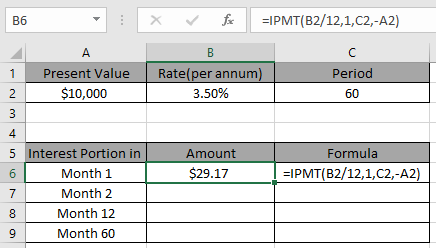
Jetzt ändern wir den Wert pro Wert, um den Zinsbetrag für einen bestimmten Zeitraum zu ermitteln.
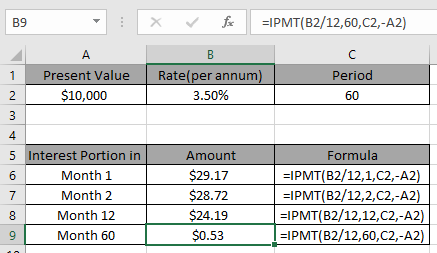
Ich hoffe, Sie haben verstanden, wie die IPMT-Funktion in Excel verwendet wird. Weitere Artikel zur satistischen Excel-Funktion finden Sie hier. Bitte zögern Sie nicht, Ihre Anfrage oder Ihr Feedback zu dem oben genannten Artikel zu äußern.
Verwandte Artikel:
link: / excel-finanzformeln-einfache-zinsformel-in-excel [einfache zinsformel in Excel] `link: / excel-finanzformeln-excel-zinseszinsfunktion [Verwendung von Zinseszins Funktion in Excel] `
Beliebte Artikel:
link: / formeln-und-funktionen-einführung-der-vlookup-funktion [Verwendung der VLOOKUP-Funktion in Excel]
link: / tips-countif-in-microsoft-excel [Verwendung der COUNTIF-Funktion in Excel 2016]
link: / excel-formel-und-funktion-excel-sumif-funktion [Verwendung der SUMIF-Funktion in Excel]